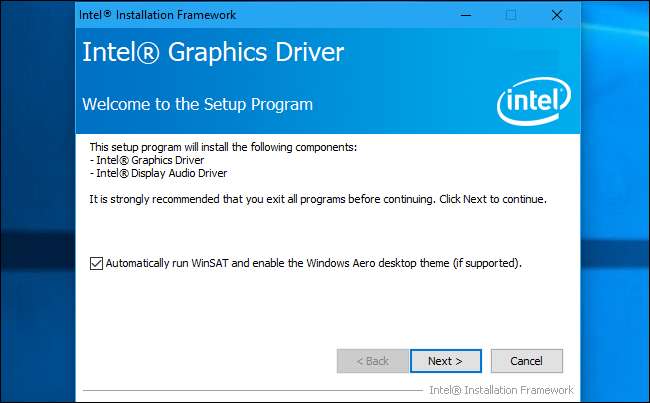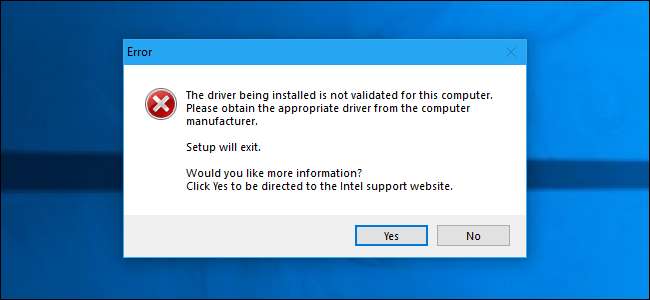
Intels grafikdrivere nægter at installere på nogle computere, selvom de bruger Intel-grafikchips. Hvis du ser denne fejlmeddelelse, vil din computerproducent have dig til at installere drivere fra deres websted, ikke direkte fra Intel. Men der er en måde at omgå denne besked og installere Intel-driverne alligevel.
Hvorfor din producent kan forhindre dig i at installere drivere
Hvis driverne ikke kan installeres, vil du se "Den driver, der installeres, er ikke valideret til denne computer. Få den rette driver fra computerproducenten. ” besked, og installationsprocessen til installationen stopper.
Dette sker, fordi din computerproducent har ændret en indstilling i Intel-grafikdrivere, som den forudinstallerede, hvilket indikerer, at standard Intel-grafikdrivere fra Intel.com ikke bør være tilladt. Din systemproducent (i mit tilfælde HP) vil have dig for at få dine grafikdriveropdateringer fra deres websted, ikke Intel.
Desværre er der nogle store problemer med dette. Producenter holder ofte ikke disse grafikdrivere opdaterede, og det kan du også har brug for en nyere version af grafikdriveren for at rette fejl eller opnå hurtigere ydeevne i nogle spil. Disse nyere versioner er muligvis kun tilgængelige fra Intel direkte.
Producenter aktiverer denne indstilling, fordi de er forsigtige. De kan kun tillade drivere, de har testet, at køre på din pc. Vi kan dog ikke se nogen grund til, at Intel-standarddrivere ikke skal fungere på pc'er med kun Intel-grafik. Computerproducenter kan ikke tilpasse denne Intel-grafikhardware, så Intels egne drivere skal være i orden.
Advarsel : Der er et tilfælde, hvor vi ville være mere forsigtige ved at gøre dette. Hvis din bærbare computer har en dobbelt GPU-opsætning med både Intel-integreret grafik såvel som et dedikeret NVIDIA- eller AMD-grafikkort, kan opdatering af Intel-driveren muligvis forårsage problemer. Vi anbefaler mod at snakke med dine Intel-drivere i denne situation. Hvis du alligevel skal installere opdaterede Intel-drivere, skal du også opdatere dine NVIDIA- eller AMD-grafikdrivere.
Sådan installeres driverne manuelt
For at gøre dette skal du bare installere Intel-driverne manuelt via Enhedshåndtering i stedet for at bruge den pæne installationspakke. Dette er kun nødvendigt første gang du gør dette, og du vil kunne installere Intels drivere normalt i fremtiden.
Først skal du download grafikdriverne du vil bruge fra Intel. Download .zip-versionen af pakken i stedet for .exe-versionen fra Intels websted.
Uddrag den downloadede zip-fil til en mappe på dit system. Du kan gøre dette ved blot at højreklikke på zip-filen og vælge "Uddrag alt" eller med din foretrukne filudvindingsværktøj .
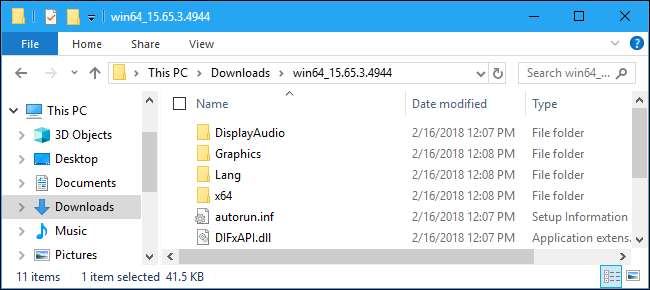
RELATEREDE: Sådan får du Windows til at vise filtypenavne
Før du fortsætter, skal du bede Windows om at vise filnavneudvidelser hvis du ikke har gjort det tidligere. Dette gør det lettere at finde vigtige filer senere i processen. I Windows 10 skal du åbne File Explorer, klikke på fanen "View" på båndlinjen og markere feltet "File name extensions" under Vis / skjul. I Windows 7 skal du åbne Windows Stifinder og klikke på Organiser> Mappe- og søgemuligheder> Vis. Fjern markeringen i feltet "Skjul udvidelser for kendte filtyper" og klik på "OK".
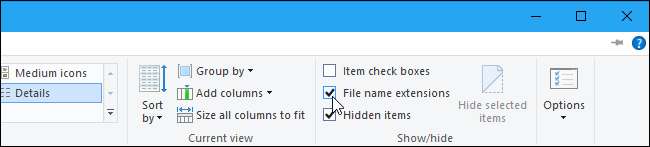
Derefter skal du åbne Enhedshåndtering. På Windows 10 skal du højreklikke på Start-knappen eller trykke på Windows + X på dit tastatur og klikke på "Enhedshåndtering". I Windows 7 skal du trykke på Windows + R, skrive “devmgmt.msc” og trykke på Enter.
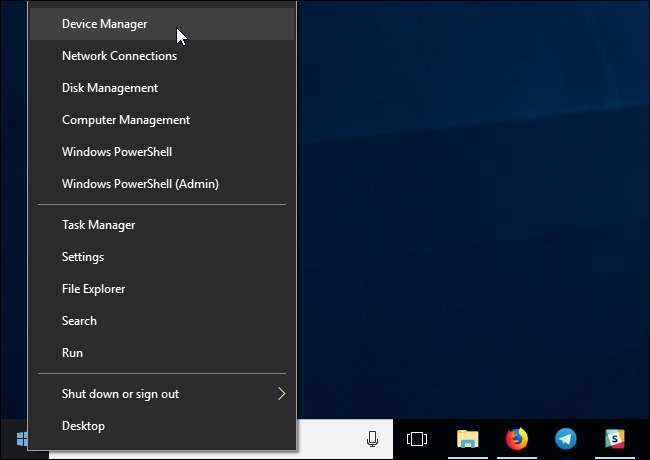
Udvid afsnittet "Displayadaptere" i Enhedshåndtering, højreklik på "Intel (R) HD Graphics" -enheden, og vælg "Egenskaber".
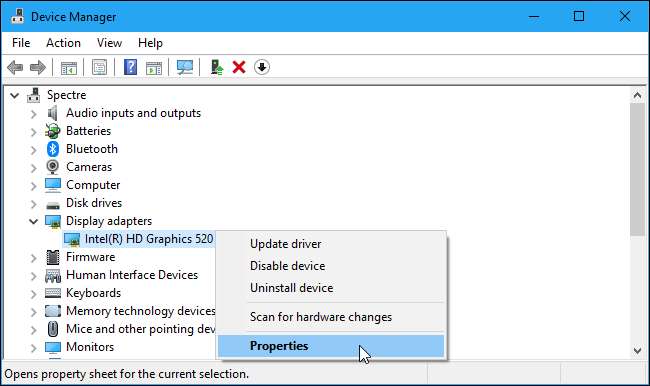
Klik på fanen "Driver" i egenskabsvinduet, og klik på knappen "Opdater driver".
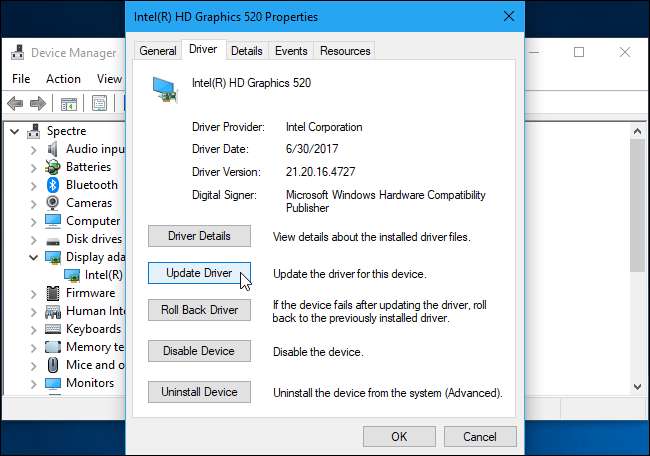
Klik på "Gennemse min computer for driver-software" her.
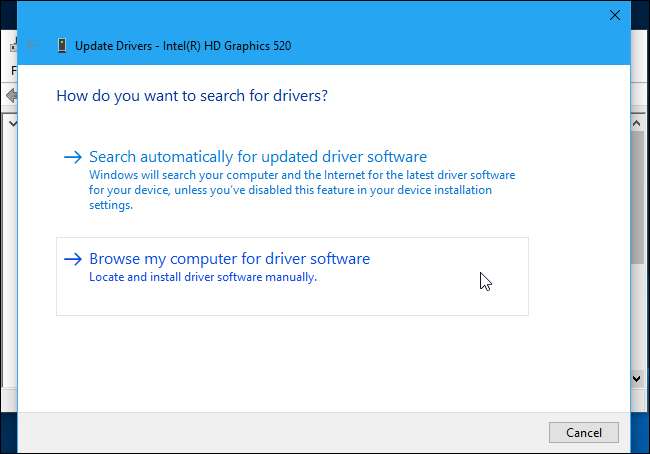
Klik på "Lad mig vælge fra en liste over tilgængelige drivere på min computer". (Klik ikke på knappen "Gennemse" nær toppen af vinduet.)

Klik på knappen "Har disk" nederst til højre i vinduet.
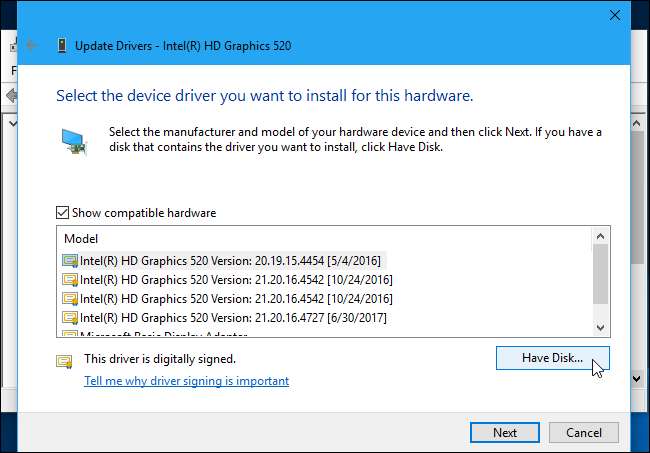
Klik på knappen "Gennemse" i vinduet Installer fra disk.
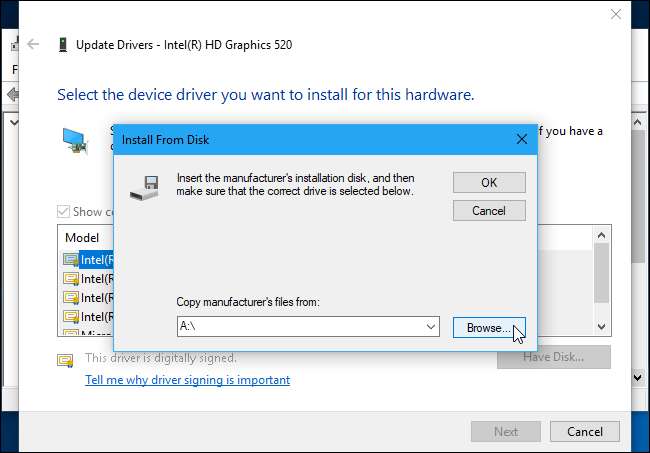
Naviger til den mappe, hvor du udpakkede driveren, og dobbeltklik på "Grafik" -undermappen inde i den.
Dobbeltklik på filen “igdlh64.inf”, hvis du bruger en 64-bit version af Windows, eller dobbeltklik på filen “igdlh32.inf”, hvis du bruger en 32-bit version af Windows.
Intel kunne ændre navnet på denne fil i fremtidige versioner af grafikdriveren. Hvis du ikke kan se ovenstående .inf-fil, skal du kigge i undermappen Grafik for noget, der slutter med ".inf" og vælge den med 64 eller 32 i dens navn, afhængigt af hvilken version af Windows du bruger.
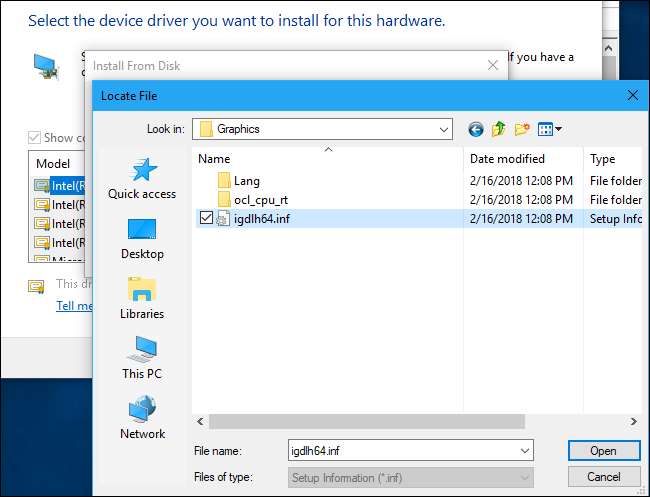
Klik på "OK", og du vil se den Intel-driver, du valgte, vises som den eneste mulighed på listen over tilgængelige drivere. Klik på knappen "Næste" for at installere den.
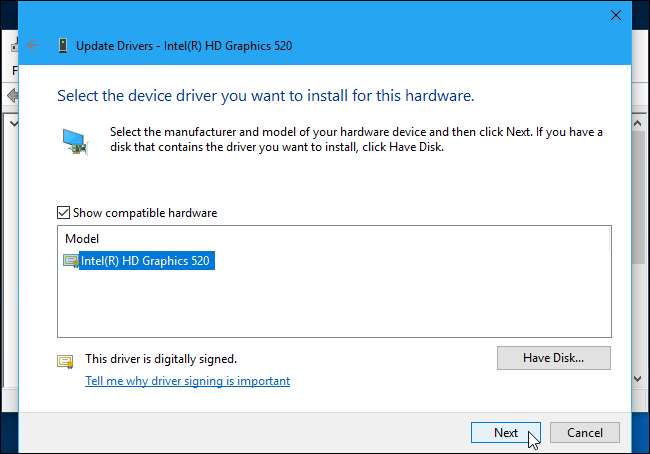
Windows installerer driveren og fortæller dig, hvornår den er færdig. Vi anbefaler at genstarte din pc for at sikre, at driveren er installeret fuldstændigt.
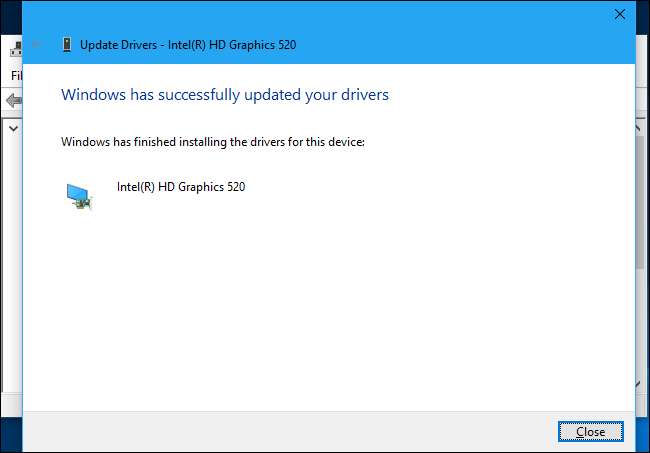
I den yderst usandsynlige situation, at du oplever problemer med de nye Intel-grafikdrivere, kan du gå til din computers producentens supportwebsted (igen, i mit tilfælde, det vil være HP), downloade de nyeste grafikdrivere, de anbefaler til din hardware , og installer dem på din pc for at få de "producentstøttede" drivere tilbage.
Du kan nu let installere drivere fra Intel
Du skal kun gennemgå ovenstående proces en gang. Når standard Intel-drivere er installeret, kan du downloade nye drivere fra Intels websted og installere dem direkte oven på dine nuværende drivere ved blot at køre standard .exe-installationsprogrammet.